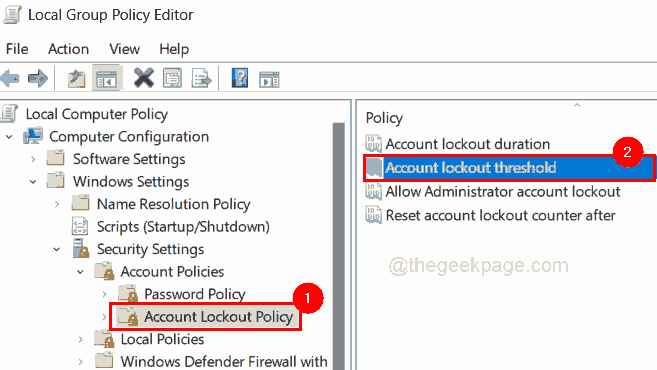Windows セキュリティ アプリに関連する実行可能ファイル
- SecurityHealthSystray.exe は、Windows にプレインストールされている Windows セキュリティの重要なコンポーネントです。
- バックグラウンド プロセスを実行して、脅威、ウイルス定義の更新、定期的なシステム スキャンに対するリアルタイムの保護を保証します。

バツダウンロードファイルをクリックしてインストールします
- DriverFixをダウンロード (検証済みのダウンロード ファイル)。
- クリック スキャン開始 問題のあるドライバーをすべて見つけます。
- クリック ドライバーを更新する 新しいバージョンを入手し、システムの誤動作を回避します。
- DriverFix は次の方法でダウンロードされました 0 今月の読者様。
SecurityHealthSystray.exe は、 Windows セキュリティ 重要なセキュリティ機能に簡単にアクセスできるようにすることで、PC のセキュリティを強化するために開発されたアプリです。
このガイドでは、これが何であるか、その目的、そして最も重要なことに、それに関連するエラーを効果的にトラブルシューティングして修正する方法について詳しく説明します。
SecurityHealthSystray.exeは何ですか?
SecurityHealthSystray.exe は、Windows セキュリティ アプリに関連付けられた正規の実行可能ファイルであり、 システム トレイに Windows セキュリティ アイコンを表示し、コンピュータのセキュリティを視覚的に示すインジケータとして機能します。 スターテス。
このファイルの主な機能は、ユーザーが Windows セキュリティ アプリとそのさまざまなセキュリティ機能と設定に簡単にアクセスできるようにすることです。 ウイルス対策と脅威からの保護、ファイアウォール設定、デバイスのパフォーマンスと健全性、アプリとブラウザの制御を管理できるようになります。 もっと。
また、バックグラウンド プロセスを実行して脅威に対するリアルタイムの保護、ウイルス定義の自動更新、悪意のあるソフトウェアを検出して削除するための定期的なシステム スキャンも実行します。
ファイルの元の場所は C:\Windows\システム32、 タスク マネージャーでいつでも実行中であることがわかります。 別の場所で見つけた場合は、 マルウェアスキャン それを取り除くために。
SecurityHealthSystray.exeに関連する一般的なエラーは何ですか?
ユーザーが遭遇する一般的なエラーには次のようなものがあります。
- securityhealthsystray.exeが見つかりません -このエラー メッセージは、ファイルが見つからないか、誤って削除されたことを示します。
- アプリケーションエラー – SecurityHealthSystray.exe ファイルまたはアプリケーションに問題があるようです。
- securityhealthsystray.exeは動作を停止しました – このエラー メッセージは、メモリまたは互換性の問題によりファイルの実行中にエラーが発生した場合に表示されます。
- HCPU使用率が高い – ファイルが過度の CPU リソースを使用する場合に発生する可能性があり、その結果、システムの速度低下やその他のパフォーマンスの問題が発生します。
- アクセス違反 – ファイルが使用しようとしているメモリの場所へのアクセスに問題がある場合に表示されることがあります。
このファイルに関連する他の問題が発生している場合は、次のような問題があります。 SecurityHealthSystray.exe 不正なイメージ エラー、迅速な解決策を見つけるために、このガイドを確認することをお勧めします。
高度なトラブルシューティング手順を実行する前に、次のチェックを実行することを検討する必要があります。
- コンピュータを再起動してください。
- を使用してみてください レジストリクリーナー 問題を解決するには。
- サードパーティを使用してマルウェア スキャンを実行する ウイルス対策ツール.
これらの手順が完了したら、以下で説明するトラブルシューティングの解決策に進みます。
1. Windows OSをアップデートする
- プレス ウィンドウズ + 私 を開くには Windowsの設定 アプリ。
- に行く Windowsアップデート、 クリック アップデートを確認.

- アップデートが利用可能な場合は、 ダウンロードとインストール Windowsを更新します。
2. Windows セキュリティ アプリをリセットする
- プレス ウィンドウズ + 私 を開くには 設定 アプリ。
- に行く アプリをクリックしてから、 インストールされているアプリ.

- 位置を特定する Windows セキュリティ、 クリック 3つの点 そして選択します 高度なオプション.

- クリック リセット ボタン。

- 次に、クリックします リセット 選択を確認します。

Windows セキュリティがデフォルトに復元され、アプリ データが削除され、問題は解決されます。 問題が解決しない場合は、次の解決策に進みます。
- 0x80090302 iTunes エラー: 修復方法
- Android スマートフォンを使用して Windows 11 ブート可能 USB を作成する
- Windows 11 でグラフィックス ドライバーを更新する 5 つの方法
3. SFC および DISM スキャンを実行する
- を押します。 ウィンドウズ キー、タイプ cmd そしてクリックしてください 管理者として実行.

- 次のコマンドをコピー&ペーストしてシステムファイルを修復し、ヒットします 入力:
SFC/スキャンナウ
- プロセスが完了するまで待ち、次のコマンドを入力して Windows OS イメージ ファイルを復元し、 を押します。 入力:
DISM /オンライン /クリーンアップイメージ /RestoreHealth
- コンピュータを再起動して、変更を有効にします。
4. システムの復元を実行する
- プレス ウィンドウズ + R を開くには 走る コンソールボックス。

- タイプ sysdm.cpl そしてクリックしてください OK 開く システムプロパティ.
- に行く システム保護 タブで、 システムの復元 ボタン。

- で システムの復元 ウィンドウ、選択 別の復元ポイントを選択してください そしてクリックしてください 次.

- 復元したいバージョンを選択し、クリックします。 次.

- クリック 終了.

Windows が再起動して選択したバージョンに復元し、SecurityHealthSystray.exe に関連する問題が解決されます。 もし システムの復元が機能しませんでした、解決策を見つけるには、この有益なガイドを確認してください。
したがって、これらは SecurityHealthSystray.exe に関連する問題を修正するために実行できる手順です。 何もうまくいかなかった場合は、次のことを行う必要があるかもしれません Windows PCをリセットする 問題を解決するには。
下記のコメント欄に、この件に関する情報、ヒント、経験などをお気軽にお寄せください。
まだ問題がありますか? このツールを使用してそれらを修正します。
スポンサーあり
ドライバー関連の問題の中には、専用ツールを使用するとより早く解決できるものもあります。 ドライバーにまだ問題がある場合は、ダウンロードしてください ドライバー修正 数回クリックするだけで起動して実行できます。 その後は、それに任せてすべてのエラーをすぐに修正してください。